Maison >Tutoriel logiciel >Logiciel de bureau >Comment changer de diapositive PPT pour montrer votre personnalité
Comment changer de diapositive PPT pour montrer votre personnalité
- WBOYavant
- 2024-03-20 11:16:15747parcourir
L'éditeur PHP Xinyi partagera avec vous les techniques de changement de diapositives PPT d'un point de vue créatif pour rendre votre présentation plus personnalisée et attrayante. Grâce à des méthodes de commutation intelligentes, vous pouvez améliorer l'effet de présentation, attirer l'attention du public et rendre votre contenu plus vivant et intéressant. Dans cet article, nous présenterons quelques méthodes de commutation PPT uniques pour vous aider à créer un style de présentation unique.
1. Tout d'abord, nous localisons la première diapositive et cliquons sur Switch dans l'onglet supérieur, comme indiqué sur l'image :
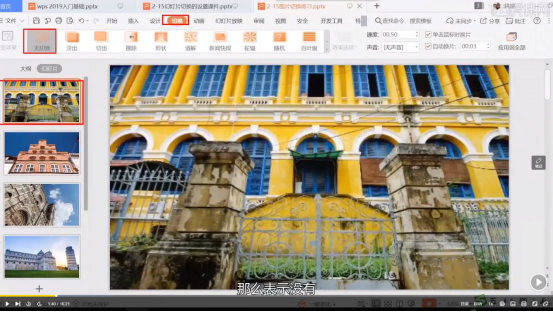
2. Sélectionnez une méthode de commutation à volonté, par exemple - forme, puis sélectionnez la méthode de commutation. pour toutes les diapositives dont vous avez besoin de changer. (Si vous souhaitez supprimer la méthode de commutation d'une certaine diapositive, cliquez simplement sur No Switch)
Différentes méthodes de commutation (pas toutes) peuvent avoir des effets différents :
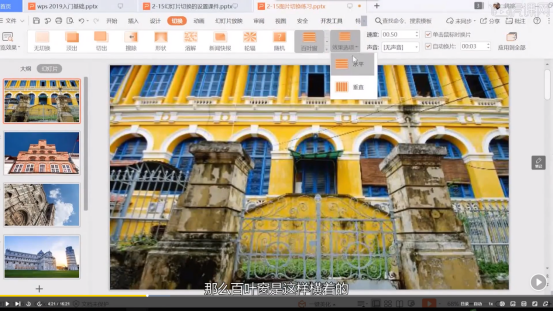
3. Appuyez sur les touches de raccourci du clavier. F5 peut voir. l'effet de chaque diapositive et effectuez les ajustements appropriés.
4. Dans l'onglet sur le côté droit de l'écran qui apparaît en cliquant sur l'effet de commutation, nous pouvons définir d'autres effets de commutation, tels que :
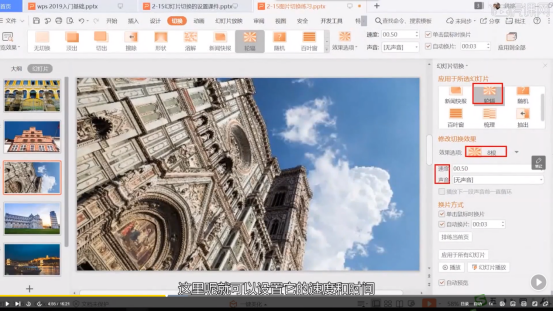
5. Nous pouvons également configurer la commutation entre les diapositives. dans l'onglet contextuel Méthode, vous pouvez choisir en fonction de vos propres besoins, cliquez sur « Appliquer à toutes les diapositives » pour synchroniser tous les effets de transition. Par exemple :
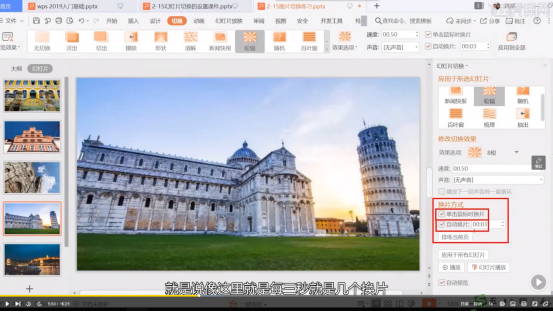
6. Si la diapositive doit être définie partie par partie, nous pouvons utiliser le traitement des sections de diapositive. L'opération spécifique est la suivante : localisez entre les deux diapositives qui doivent être divisées en sections, faites un clic droit. la souris, puis cliquez sur "Ajouter une section" pour renommer. Comme le montre l'image :
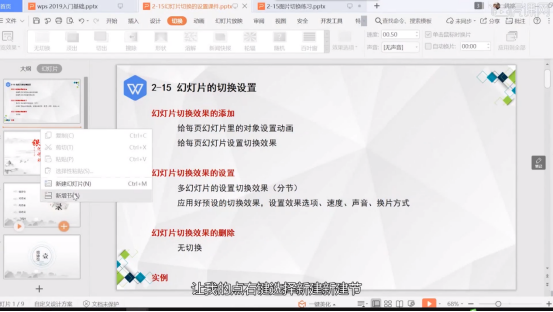
7. Cliquez sur "Démarrer" - "Réduire tout" pour rendre les diapositives plus organisées et plus faciles à utiliser. Comme le montre l'image :
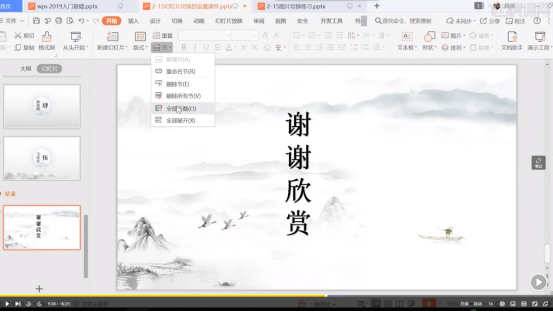
Que diriez-vous, le réglage du changement de diapositive est très simple ! Une fois que vous maîtrisez l'opération, vous pouvez l'appliquer au PPT pour rendre votre PPT plus vivant. Qu'attendez-vous pour collecter et apprendre maintenant ?
Ce qui précède est le contenu détaillé de. pour plus d'informations, suivez d'autres articles connexes sur le site Web de PHP en chinois!

